

Шта учинити ако се догоди грешка приликом покретања сфц / сцаннов "Виндовс Ресоурце Протецтион не може довршити тражену операцију"
Да ли то значи да је све тако лоше да чак ни СФЦ не ради? Није увек, само је да се током провере систем руши или алат не може да приступи ВинСкС директоријуму у коме се налазе важне датотеке. Такође су вероватни други узроци - оштећење датотечног система, присуство физички нечитљивих сектора на диску и недостатак права приступа кориснику. Шта треба учинити и где започети тражење узрока проблема?
Проверите структуру датотека датотека
Прво проверите да ли је наредбена линија покренута као администратор,
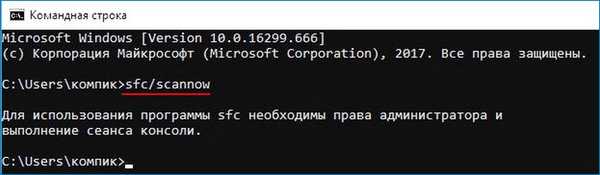


Проверите приступ ВинСкС директоријуму
Узрок грешке у скенирању може бити ограничење СФЦ приступа ВинСкС директоријуму. Покушајте да их уклоните покретањем ицацлс ц: / виндовс / винкс у ЦМД конзоли

Покрените СФЦ у сигурном режиму
Следећи корак је покретање поступка СФЦ скенирања у сигурном режиму. Најлакше је покренути систем помоћу услужног програма мсцонфиг пребацивањем на картицу „Преузми“ и означавањем одговарајућег потврдног оквира.
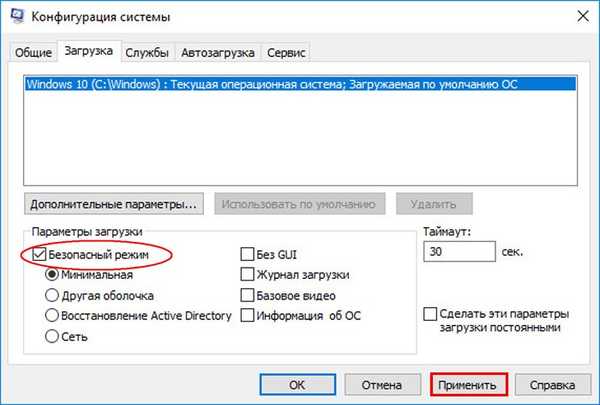
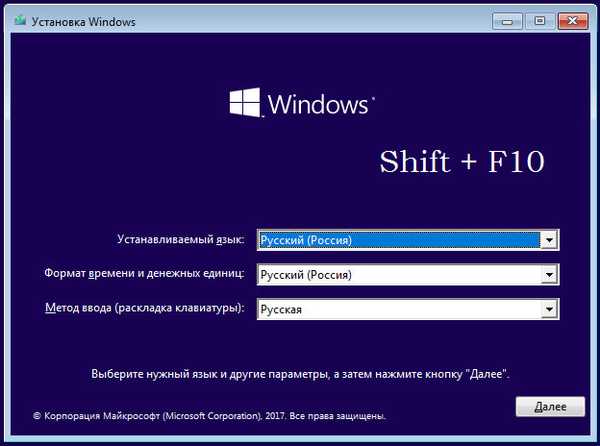
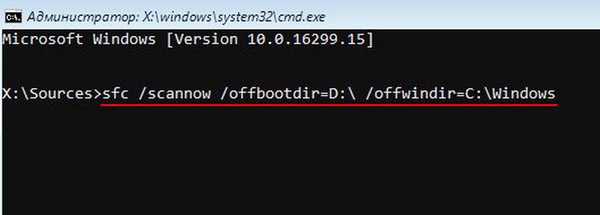
- Напомена: одређивање волумена слова у окружењу за покретање најлакши је начин да користите Нотепад тако што ћете га покренути командом нотепад и одабрати Филе → Саве Ас.
Врати системско складиштење компонената
Ако горње методе нису дале резултате, велика је вероватноћа да је неуспех у заштити ресурса Виндовс проузрокован оштећењем складишта компоненти система, односно садржаја ВинСкС мапе. Његов статус можете проверити помоћу цоммандДисм / Онлине / Цлеануп-Имаге / СцанХеалтх
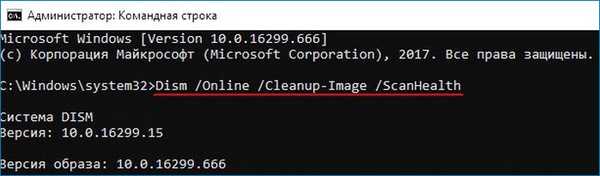
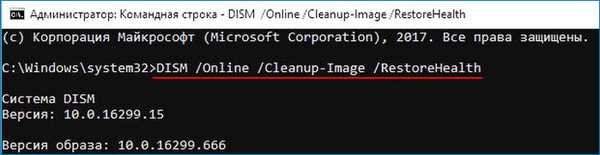
Ознаке чланака: Функције системске интегритете системских датотека











